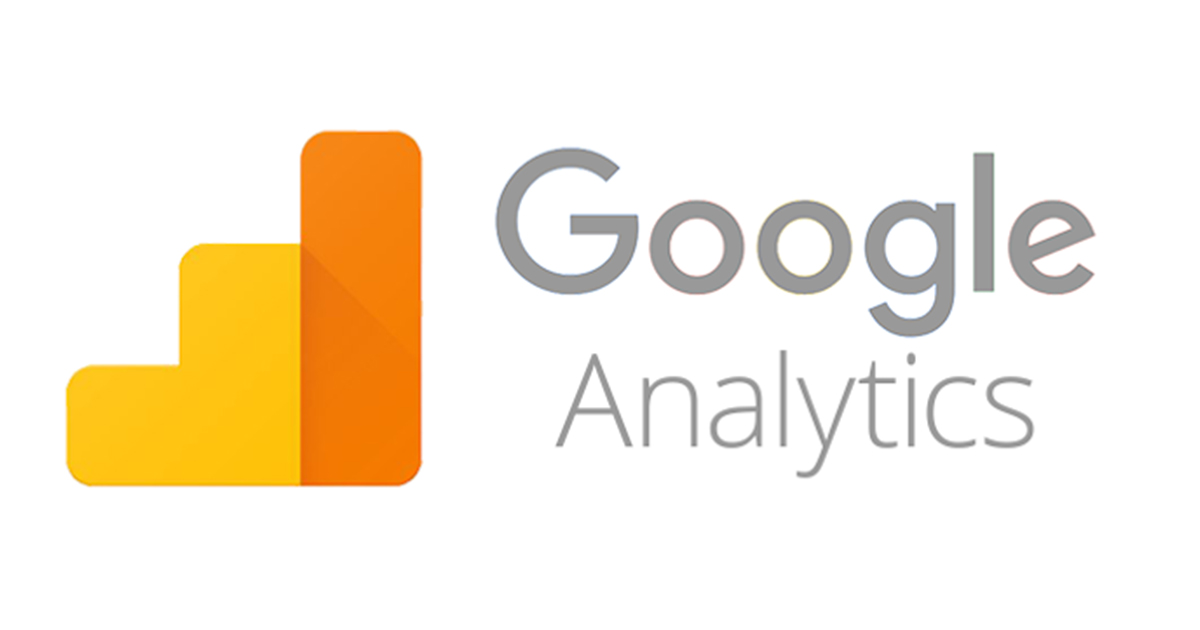¿Cómo insertar el código de Google Analytics en mi web?
Estamos en 2021 y ya tienes todo tu negocio volcado en internet. Redes Sociales, página web, canal de YouTube… tu prestigio te precede y la gente te hace caso en el medio digital. Pero hay algo que te falta ¡No mides tus visitas! Ni si quiera sabes que las tienes. Lo medio supones porque te comentan en Facebook los artículos que compartes pero no sabes de donde vienen ni por qué. Pero tranquilo no estás solo, hay muchos más como tú que caen en este error. Hoy te ayudaremos a solucionarlo explicándote cómo insertar Google Analytics en tu web.
Posiciona tu artículo de blog en los primeros resultados de Google
¿Cómo puedo medir mis visitas web?
La mejor opción, o nuestra preferida mejor dicho, es Google Analytics. El gigante tecnológico ofrece un servicio de recogida de información y visitantes a tu web realmente abrumadora y que empieza a funcionar desde el primer segundo de su instalación. Solo necesitas abrir una cuenta de Gmail (o usar la que ya tienes) y registrarte en la web de Google Analytics. Tendrás que configurar una propiedad web y luego te darán un código que debes insertar en el head de tu página. En ese preciso instante, Google empezará un seguimiento de visitas con Analytics de tu web, midiendo desde donde se realizan y una gran cantidad de información sobre lo que hacen esas visitas y como se comportan en tu sitio online. Como irás imaginando, la utilidad que tiene disponer de esta información no tiene límites.
Algunas utilidades de Google Analytics..
Evidentemente, no os vamos a desgranar en profundidad esta funcionalidad de Google, porque nos quedaría un artículo de miles y miles de palabras. Pero os diremos algunas cosas que podréis hacer:
- Ver cuántos usuarios están visitando tu web en tiempo real
- Ver de dónde llegan las visitas: Ciudades, Países, idiomas..
- Ver desde qué canales acceden: Redes Sociales, Google, trafico directo (URL)..
- Ver cuánto tiempo pasan en nuestra web y cuántas páginas distintas han visto
- Ver el top de páginas más vistas dentro de tu sitio online
- Ver el camino que siguen tus visitantes desde que entran hasta que se van
¿Cómo insertar el código de Google Analytics en mi web?
Como antes mencionamos, lo primero que debes tener es una propiedad en Analytics. Para crearla, debes tener un correo gmail como por ejemplo mipaginaweb@gmail.com. Debes acceder a esta dirección www.analytics.google.com y registrarte, rellenando los campos que verás en las capturas. Una vez hecho esto, debes dar click al botón obtener ID de seguimiento. Al hacer click, se te generará un código que es el que debes copiar para posteriormente insertar en la web. Las maneras de insertar este código son variadas y te las vamos a mostrar a continuación, paso a paso.
En las siguientes imágenes tienes los pasos a seguir hasta obtener el código o ID.



Guía paso a paso para insertar el código de Google Analytics en tu web
Mediante un plugin
Esta es la forma más sencilla de hacerlo. Te descargas un plugin en tu panel de WordPress a través del cual solo tendrás que pegar el código que obtuvimos antes en el espacio que te diga. Por poner un ejemplo de todos los que hay, sabemos de decenas de ellos, All In One Seo Pack es muy sencillo. No tienes ni que pegar el código, solo bastaría con la ID. La ID es concretamente el código alfanumérico que hemos tachado en nuestra captura anterior: ‘UA-XXXXXXXX-X’. Cada ID es única. El único aspecto negativo de esto es que cuanto más plugins tenga tu web, más pesada será y cargará más lento.

En ajustes avanzados incluye tu dominio y configura muy brevemente la información a obtener. Puedes incluso añadir algunos filtros.

Mediante un tema de WordPress
Hemos llegado a un punto en el que los diseñadores de temas para WordPress son tan listos que incluyen un módulo para insertar el código de Google Analytics sin tener que instalar un plugin. Normalmente, el apartado donde podemos pegar el código entero (no solo el ID) se encuentra en ‘Theme Options’ en ‘General Settings’ o en ‘Footer’.

Insertando el código en CPanel o FTP (WordPress, Prestashop, HTML5, CSS3..)
Es la opción recomendada porque si lo sabes hacer no hay fallo y porque no afecta en nada al rendimiento de la web. Es tan sencillo como pegar el código en el head de tu página web. Pero claro, si no sabes de código te puedes cargar la web literalmente. Así que te ayudaremos paso a paso para que no la líes.
En primer lugar debes tener acceso a tu web a través del CPanel o un mediante acceso FTP. Una vez dentro, debes buscar el administrador de archivos. Importante que estés en la propiedad correcta, que la puedes ver en la esquina superior derecha. Debes mirarlo si tienes varias webs como nosotros. Una vez dentro del administrador, haz doble click en ‘public_html’.



Llegados a este punto, abrimos la carpeta ‘wp-content’ y buscamos ‘themes’. Y aquí nos encontramos el tema que estamos empleando en nuestra web. En este paso tenemos que aclarar un aspecto sobre los temas que puede llevaros al error o confusión. En Naftic, y puede que en otras empresas de desarrollo web, usamos temas ‘child’ que tienen como principal objetivo que si se actualiza el tema, haya determinados cambios que no se pierdan. Por lo tanto, si en tu web tienes un tema tal que así ‘nombredeltema-child’ y el ‘header’ no aparece, tendrás que volver atrás y encontrar el ‘header’ en el tema padre.
¿Por qué te decimos esto? Porque es el header el archivo que tenemos que editar, pegando el código de analytics en este. Y si no lo encuentras, no podrás hacerlo. Entonces, una vez lleguemos al ‘header’, damos click izquierdo y pulsamos ‘Edit’. Y pegamos el código de analytics justo antes de que se cierre una etiqueta llamada <head>

Y ya estaría. Debes comprobar que tu código está correctamente implementado en las métricas de Google Analytics. Dándole a ‘enviar tráfico de prueba’ o a lo largo de los días. Esperamos que este artículo os haya ayudado y si necesitáis saber más no dudéis en mandarnos un mensaje.